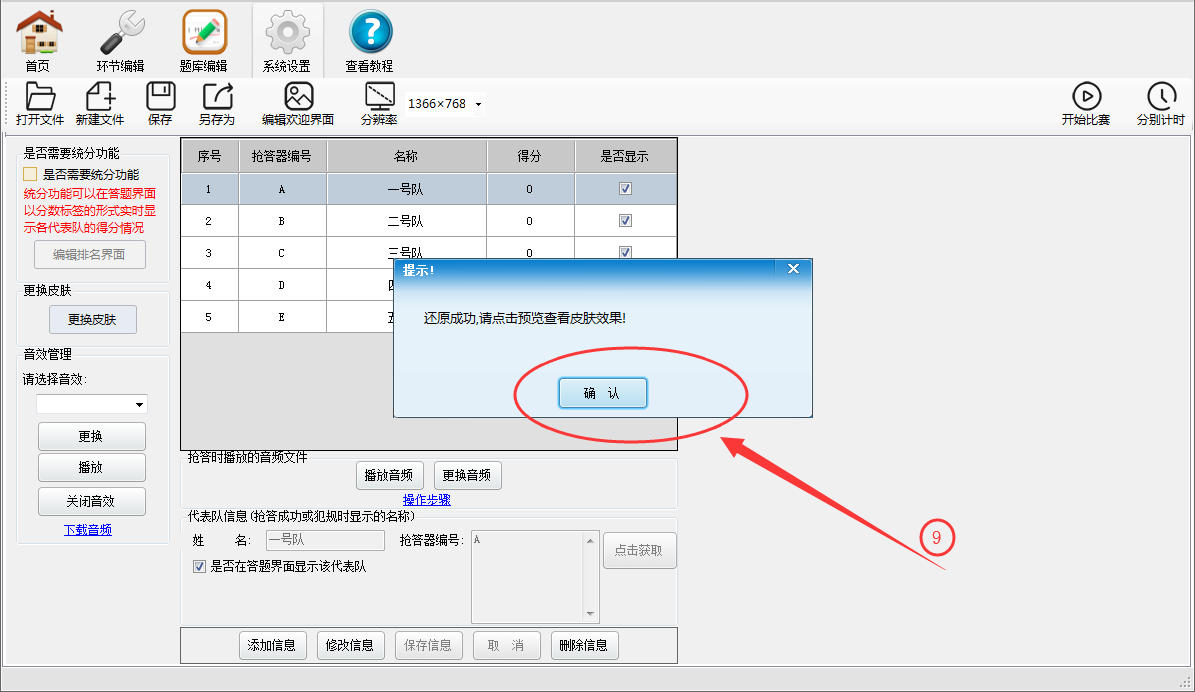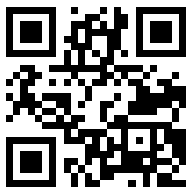知识竞赛软件操作步骤教程

扫码关注顶伯软件公众号,获取更多产品资讯!
一、安装与注册
安装注册软件最好安装在之后要使用的电脑上,安装好之后,先注册,注册的时候注意不要插任何储备功能的插件,比如:U盘等,填好信息之后,截图发给工作人员,静待工作人员通知注册开通之后就可以正常使用了。(ps:加密狗用户可以忽略此步骤)
二、如何注册:
安装之后→点击注册软件→注册界面信息填好之后,点提交注册信息→(弹窗关掉)将已填好的信息界面截图发给工作人员,以下为视频演示:
三、不同版本的权限与常见问题
(1)精简版用户——注册成功之后,之后打开过程中为什么又变成了试用版需要注册?
查看是否有以下几项因素:
1.如果是在有网络状态下注册的,检查一下网络是否稳定(注册的时候联网了,打开软件的时候也需要联网打开,若是之后比赛现场没有网络,连接手机热点→打开软件→再断开网络,软件保持打开状态不要关闭就可以无网络使用);
2.如果是在无网络状态下使用机器码信息注册的,那么打开软件时也请保持无网络状态打开软件;
3.以上两种情况都是基于电脑没有插入任何带储存功能的插件,例如:U盘;若是注册的时候插了U盘,那么打开软件的时候也请插上U盘之后再打开软件;
【温馨提示:在使用机器码注册时,有时电脑插了高清线,机器码也会相对应的改变,也会出现变成试用版的界面,如遇上此等描述的情况,请先将高清线拔掉→重启软件→再接入高清线(一定在软件在打开的界面下再接入其他的插件)】
精简版软件的使用权限:
一个精简版的软件只能在一台电脑上使用:1.使用权限是一个月;2.使用次数25次;任何一个到期了都不能再继续使用。打开关闭软件算做一次机会。
(2)加密狗用户——关于加密狗如何使用:
1.加密狗是不需要注册没有使用权限的一个插件,使用加密狗时→首先需要先在电脑上安装软件→然后插上加密狗打开软件,这样就无需联系工作人员要使用权限了;
2. 使用过程加密狗是可以拔掉的,想同时几台电脑上一起使用的话,同样需要在要使用的电脑上先安装好软件→然后把加密狗从第一台电脑上拔掉(软件保持打开状态不要关闭)→再插入第二台,打开软件之后再拔掉(软件保持打开状态不要关闭)→再插入第3台电脑,以此循环操作就可以(即:必须先插入加密狗再打开软件)温馨提示:已打开的软件如果在使用过程中关闭了的话,那么再次打开的时候也必须要使用加密狗打开才不会变成试用版。
3. 加密狗用户出现需要注册的情况下:首先请检查一下是否插入了加密狗(加密狗使用:必须先插入加密狗再打开软件)
四、软件制作教程
①知识竞赛新建制作教程视频演示:
②创建选题卡模式视频演示:
③三种题库录入方式视频演示:
④修改已导入好的题目视频演示:
⑤音频软件+添加音频教程视频演示:
(需要音频制作软件请与售后联系)
⑥题库整理模板:
Word模板样本图片展示:
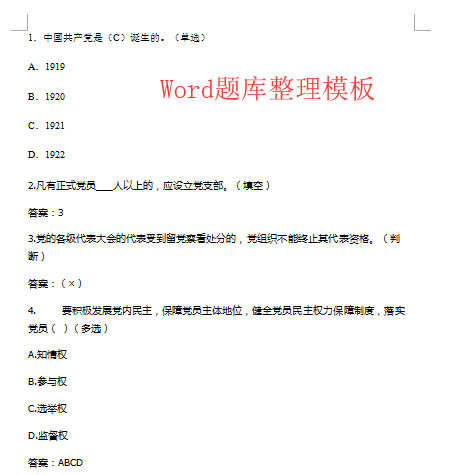
Excel模板样本图片展示:

⑦知识竞赛连接无线抢答器教程:
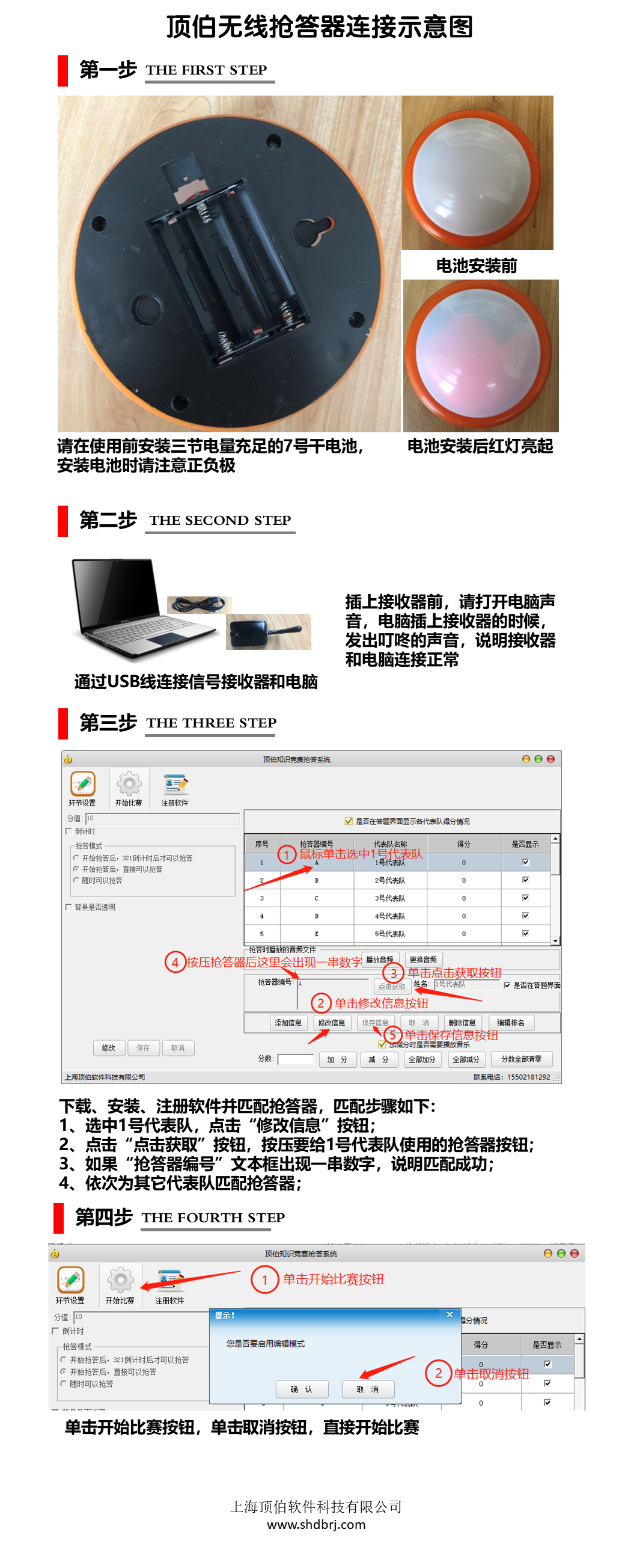
硬件连接与上图一致,软件中匹配时请参照一下图片步骤进行

⑧如何更换皮肤步骤
第一步:点击软件首页-选择想要下载的模板
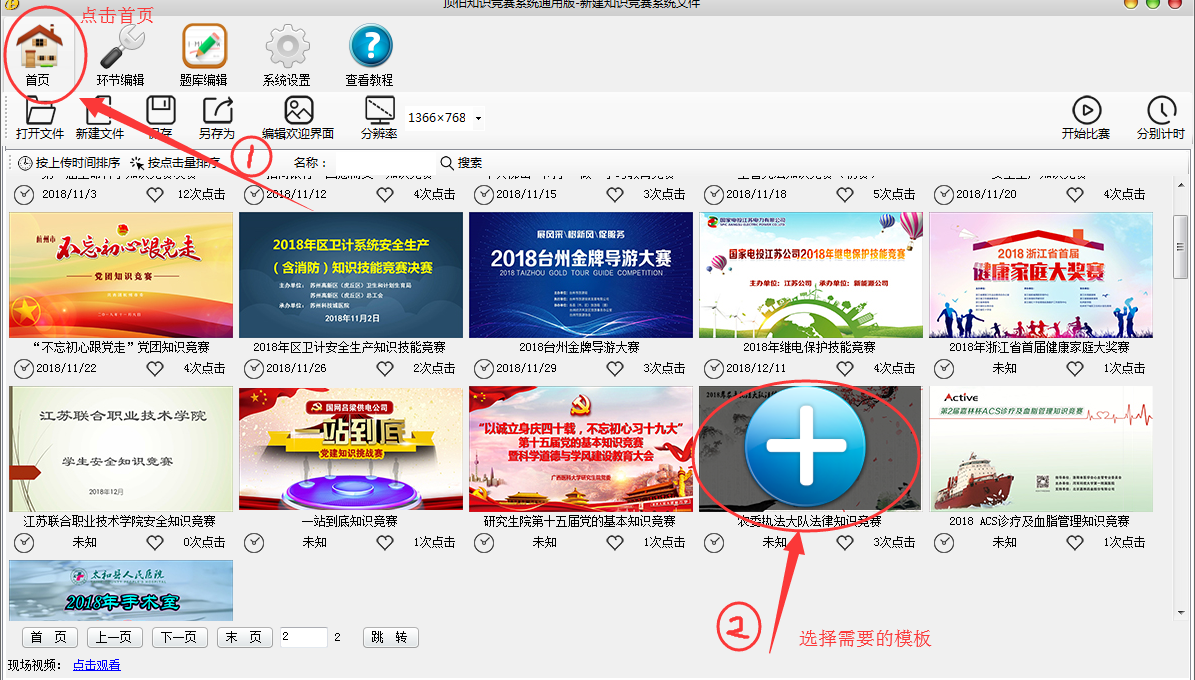
第二步:跳转到网页后点击下载文件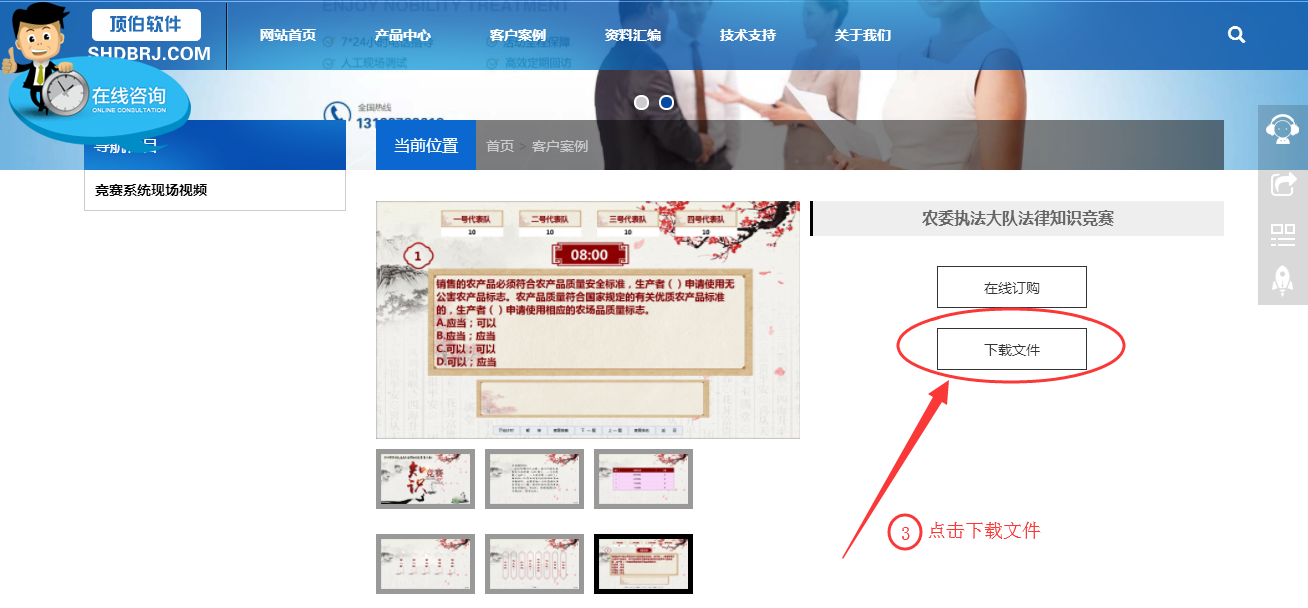
第三步:点击下载
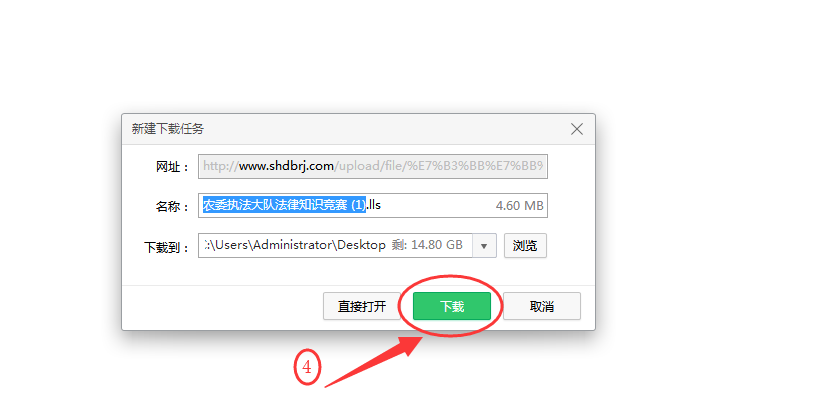
第四步:下载完成后返回软件界面-点击系统设置-跟换皮肤-找到下载好的文件打开
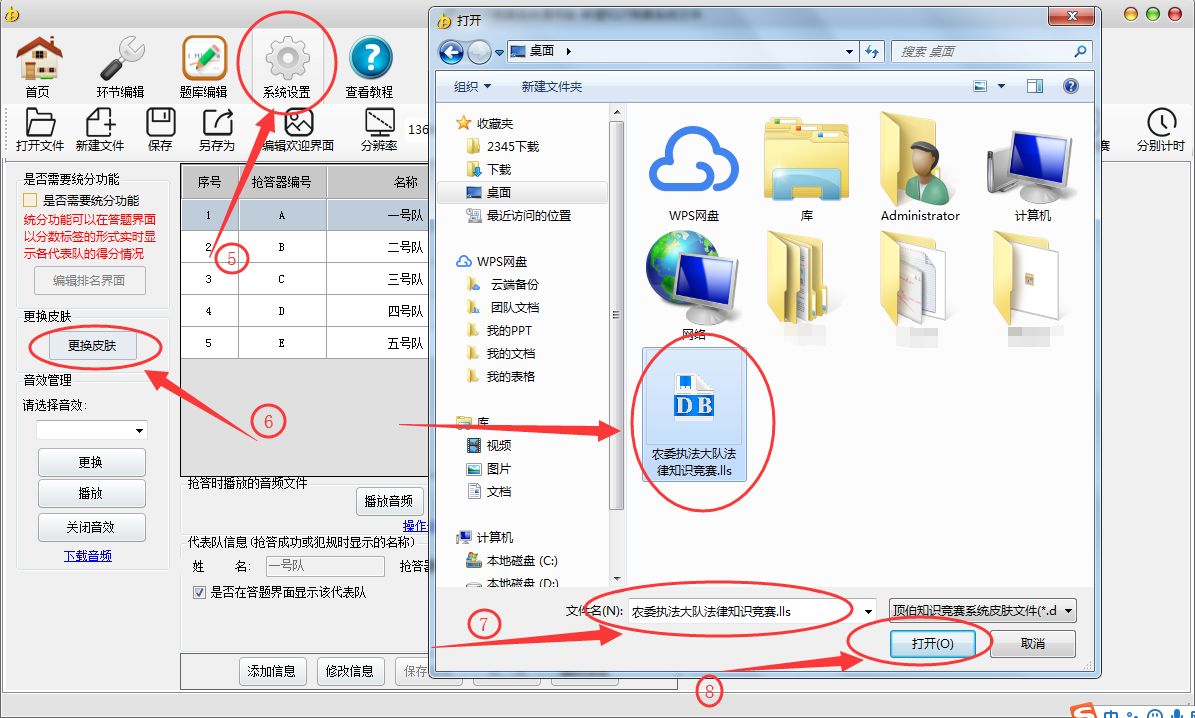
第五步:点击确认-完成